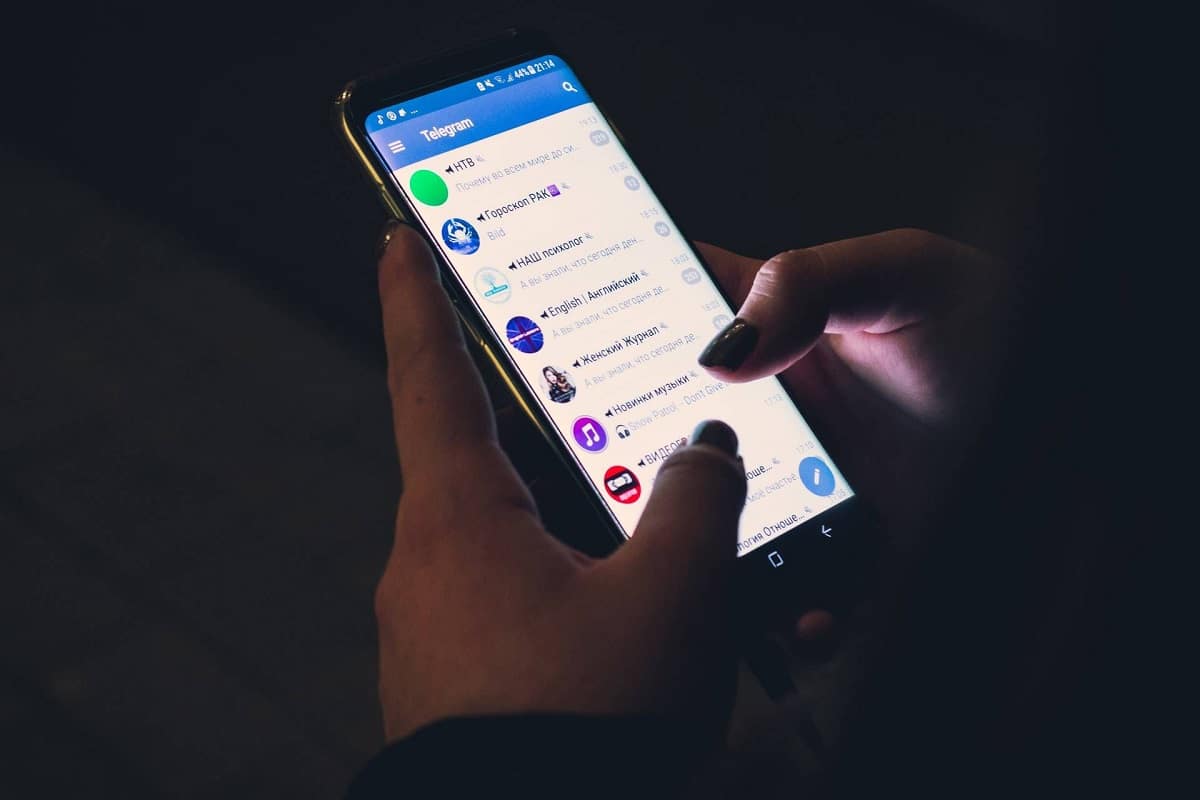
Sidee loo qaadaa sawir-qaadis?Hubaal, tani waa mid ka mid ah su'aalaha ay isticmaalayaasha shabakadaha is-weydiiyaan inta badan. Waana in horumarinta tignoolajiyada loo samayn karo xitaa siyaabo kala duwan. Waxay sidoo kale ku xiran tahay qalabka aad rabto inaad ka qaadato shaashadda.
Haddii aad rabto inaad wax badan ogaato, markaa waxaan kuu sheegi doonaa sida loo sameeyo mid fudud.

Waa wax marka aad taqaan sida loo sameeyo, aad bay kuugu fududaan doontaa. Waa aalad loo adeegsan karo maalinba maalinta ka dambeysa, taasoo noo sahlaysa inaan qof kale u dirno lambar xisaabeed, cinwaan ama sawir, tusaale ahaan. Markaa waanu tagno.
Iyada oo ku xidhan nidaamka hawlgalka ee aad isticmaasho, shaqadani way kala duwanaan kartaa. Sidaa darteed, waxaanu u muujin doonaa nidaamyada hawlgalka ee ugu badan.
Sida looga qaado shaashadda PC
Loogu talagalay nidaamka hawlgalka Windows
Daaqadaha ayaa kuu fududeynaya in laga qaado shaashadda kombiyuutarkaaga ama laptop-kaaga. Raac tillaabooyinkan hoose si aad u abuurto sawir shaashadda ah oo aad markaas kaydin karto ama la wadaagto dadka kale.
Waa maxay sawir-qaadasho?
Screenshot, ama sidoo kale loo yaqaan daabacaadda shaashadda ama shaashada, waa sawir muuqaal ah oo aad ka soo qaaday shaashadda kombiyuutarkaaga. Waxa ay noqon kartaa wax badan, waxa aad u isticmaali kartaa in aad ka samayso rasiidhada, ka qabso macluumaadka kombayutarkaga oo aad xataa u ogolaato in aad beddesho cabbirka sawirada. Waxaa jira siyaabo badan oo aad ku qabsan karto shaashaddaada Windows, dhexdhexaadinta aad isticmaashid waxay kuxirantahay midka aad isticmaashid iyo midka aad ku qanacsan tahay.
Sideen uga qaadaa shaashadda kombayutarkayga?
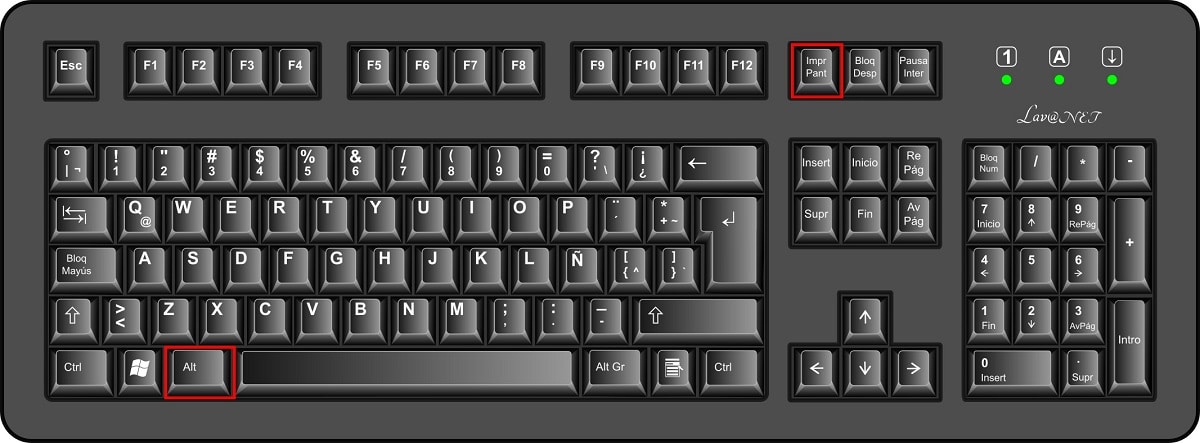
Kahor intaadan sawir qaadin, waxaad u baahan tahay inaad ogaato nooca Windows ee aad haysato. Noocyada cusub sida Windows 8 iyo 10 waxay kuu oggolaanayaan inaad sawir-qaade ku qaadato amarka kiiboodhka, halka noocyadii hore ay kaaga baahan yihiin inaad gasho menu gaar ah. Sidaa darteed, waxaad sidoo kale isticmaali kartaa qalabka dhinac saddexaad si aad u hesho isla qabashada aad rabto.
Haddii aad isticmaalayso Windows 8 iyo 10, raac talaabooyinkan:
- Fur shaashadda aad rabto inaad qabato, hadday tahay barnaamij, daaqad browser ah, ama wax kasta oo aad rabto inaad sawir ka qaadato. Haddii aadan sawirka soo gelin, kombayutarkaagu ma awoodo inuu farsameeyo.
- raadi furaha "Shaashadda Daabac" on your kiiboodhka. Badanaa waxaa laga helaa gudaha geeska midig kore, korka badhanka "SysReq", waxaana inta badan loo soo gaabiyaa sida "ImpPt" o "Imp Pnt".
- Isla mar ahaantaana riixe furayaasha aasaasiga ah "Guulayso" e "Imp pnt". Tani waxay qaadi doontaa sawirka shaashadda oo dhan ee shaashadda hadda jirta. Shaashadda ayaa laga yaabaa inay liidato ama hoos u dhacdo si ay u muujiso qabashada guul leh, in kasta oo kombiyuutarrada oo dhami aanay samayn. Sidoo kale waxaad riixi kartaa furayaasha Alt e "Imp pnt", kaas oo koobi doona sawirka sabuuradda.
- Tag PC-kan>Sawirro>Screenshot, oo raadi qabsashada aad rabto.
Haddii kumbuyuutarkaagu ka weyn yahay nooca windows 8 ama 10:
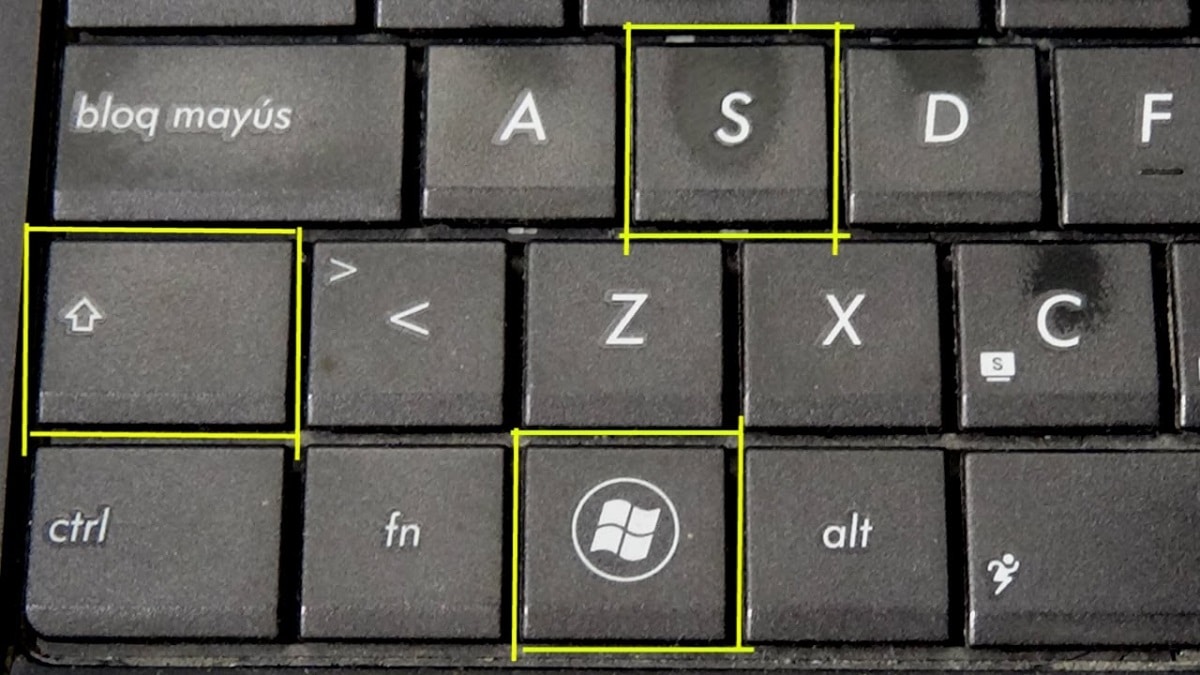
Ha werwerin haddii ay tahay. Halkan waxaan kuugu sheegaynaa talaabooyinka ay tahay inaad raacdo. Sida noocyada cusub ee Windows, waa inaad ku shubtaa bogga aad rabto inaad sawir ka qaadato ka hor intaadan sii wadin. Halkaas, samee waxyaabaha soo socda:
- Taabo furaha "imp pt", kaas oo inta badan laga helo dhinaca furaha "shaqo" gudaha geeska kore ee midig ee kiiboodhka. Haddii laptop-kaagu leeyahay fure "Fn", waxaa laga yaabaa inaad ku qasban tahay saxaafadda Furaha "Fn" iyo furaha "Imp pnt" isla markaasna.
- Fur arjiga rinji ka timid liiska Inicio. Sida ugu dhakhsaha badan waa inaad ku qorto "rinji" mashiinka raadinta ee ku yaal goobta shaqada, ee bidixda.
- Ku dheji shaashadda gudaha rinji, xulashada dhejiska, ama adigoo riixaya Ctrl + V isku mar.
- Sawirku wuxuu ka muuqan doonaa Rinjiga iyo waxaad u kaydin kartaa qaabka adiga kugu habboon (JPEG ama PNG). PNG waa ikhtiyaarka ugu fiican sababtoo ah waxay ilaalinaysaa tayada sawirka cabbirka faylka yar. Riix Ctrl+S si aad u badbaadiso sawirka; Tani waxay furi doontaa daaqad aad ka dooran karto meel aad ku badbaadiso.
Sida loo isticmaalo Snipping Tool gudaha Windows 10

Bishii Oktoobar 2018, Windows waxay ku dartay hab kale oo ay isticmaalayaashu u qaadan karaan shaashadda. Raac tillaabooyinkan:
- Fur arjiga qalab wax lagu toogto on qalab aad ka menu bilowga ah.
- Xulo badhanka Nuevo geeska bidix ee kore.
- Marka uu daaqadu ka soo bixi waayo shaashaddaada, waxaad dooran kartaa nooca sawirka aad rabto. Waxaad kala dooran kartaa qaab bilaash ah, shaashad buuxda, ama sawirro leydi ah.
- Qaab kale in la qabto shaashaddaada waa in la sameeyo guji falaarta hoose ee ku xigta New. Tani waxay sidoo kale dib u dhigaysaa jarista dhowr ilbiriqsi.
- Sawiradaada waxaa lagu kaydin doonaa barnaamijka qalabka wax lagu toogto, halkaas oo aad ku qori karto ama ku sawiri karto qalinka ama qalinka. Waxa kale oo lagu geli karaa sabuuradda is-beddelka aad samayso.
Sida loo qaado shaashadda Android

Waxaad ka qaadi kartaa sawir (screenshot) ama duubi kartaa muqaal shaashadda taleefankaaga.midkood. Xitaa marka aad dhammayso duubista ama duubista fiidyowga, waad arki kartaa, wax ka beddeli kartaa oo wadaagi kartaa. Si kastaba ha noqotee, qaar ka mid ah tillaabooyinkan ayaa kaliya laga heli karaa Android 11 iyo wixii ka dambeeya. Halkan waxaan kaaga tagi a isku xirka si aad u hubiso nooca Android ee aad haysato.
Talaabooyinkani waa waxa aad u baahan tahay inaad raacdo si aad sawir uga qaadatid:
- Fur shaashadda aad rabto inaad qabato.
- Iyada oo ku xidhan telefoonka aad haysato, dooro mid ka mid ah tillaabooyinka soo socda:
- Isku mar taabo badhamada awooda iyo mugga hoos u dhaca.
- Haddii taasi shaqayn waydo, Qabo badhanka korontada dhawr ilbiriqsi. Kadib samee Guji Screenshot
- Haddii mid ka mid ah xulashooyinkan uusan shaqeyn, ka fiiri goobta taageerada soo saaraha taleefankaaga si aad caawimaad u hesho.
- Koonaha bidix ee hoose, waxaad arki doontaa horu-u-eegidda sawirka. Taleefanka qaarkood, waxaad ku arki doontaa summada shaashadda oo ku taal xagga sare ee shaashadda.
Qaado shaashadda duubista
Talaabooyinkan waxa kaliya oo lagu samayn karaa inta badan aaladaha Android 12 oo leh shaashado duuban.
- Fur shaashadda aad rabto inaad qabato.
- Isku mar taabo badhamada awooda iyo hoos udhaca.
- Xagga hoose, dhagsii wax badan qabso.
Sida loo helo, loo wadaago oo wax looga beddelo shaashadaha
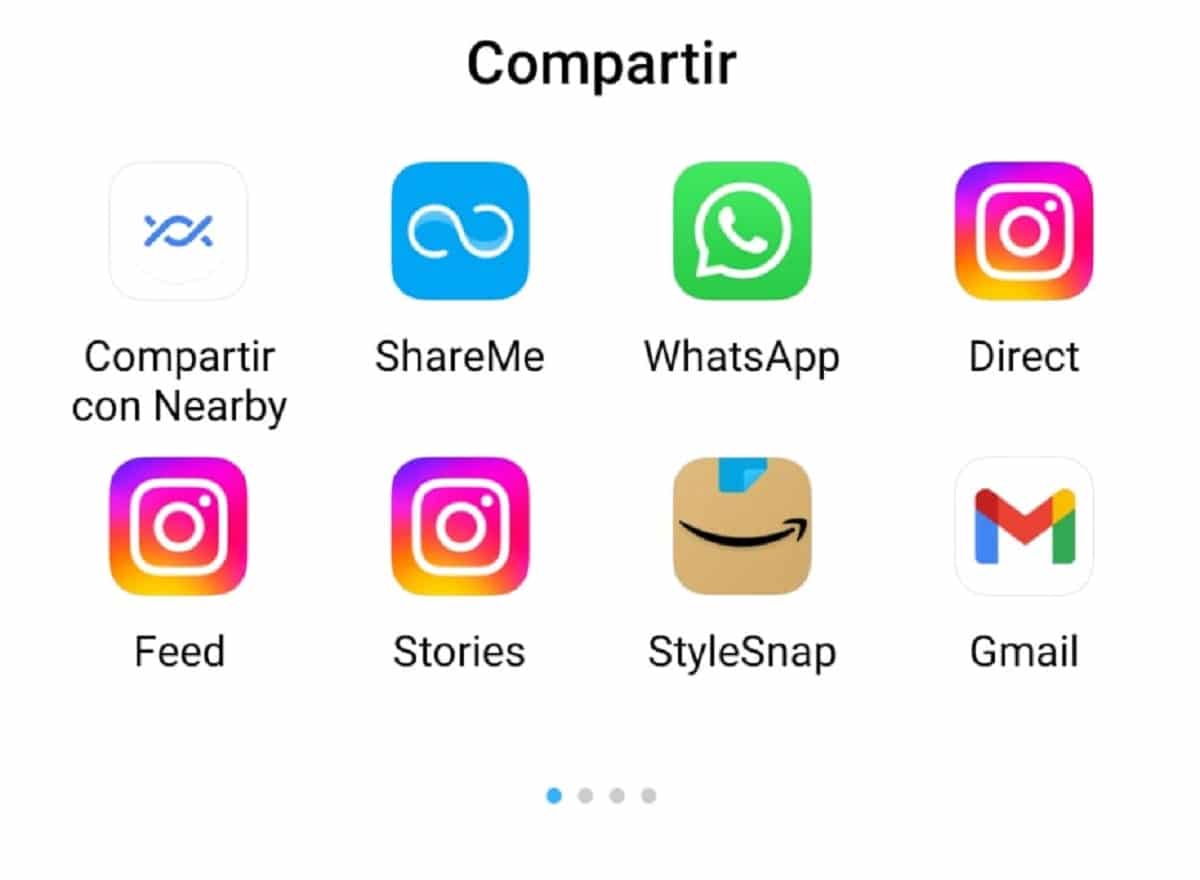
U sheeg taas haddii aadan haysan aplicación Fotos, waxa laga yaabaa in aad haysato noocii hore ee Android. Ka fur app Gallery kaaga casriga ah oo taabo aragtida Albums, ka dibna galka Screenshots.
- Hadda talefankaaga fur barnaamijka Fotos.
- Guji Library, ka dibna Screenshot.
- Si loo wadaago sawirka: Dhagsii Share oo dooro hababka aad rabto inaad ku wadaagto (Facebook, Instagram, WhatsApp, email...).
- Si aad wax uga beddesho sawirkaGuji Edit.
Sida looga qaado shaashadda IOS
Sida loo qaado shaashadaha iPhone 13 iyo moodooyinka kale ee wata aqoonsiga wajiga
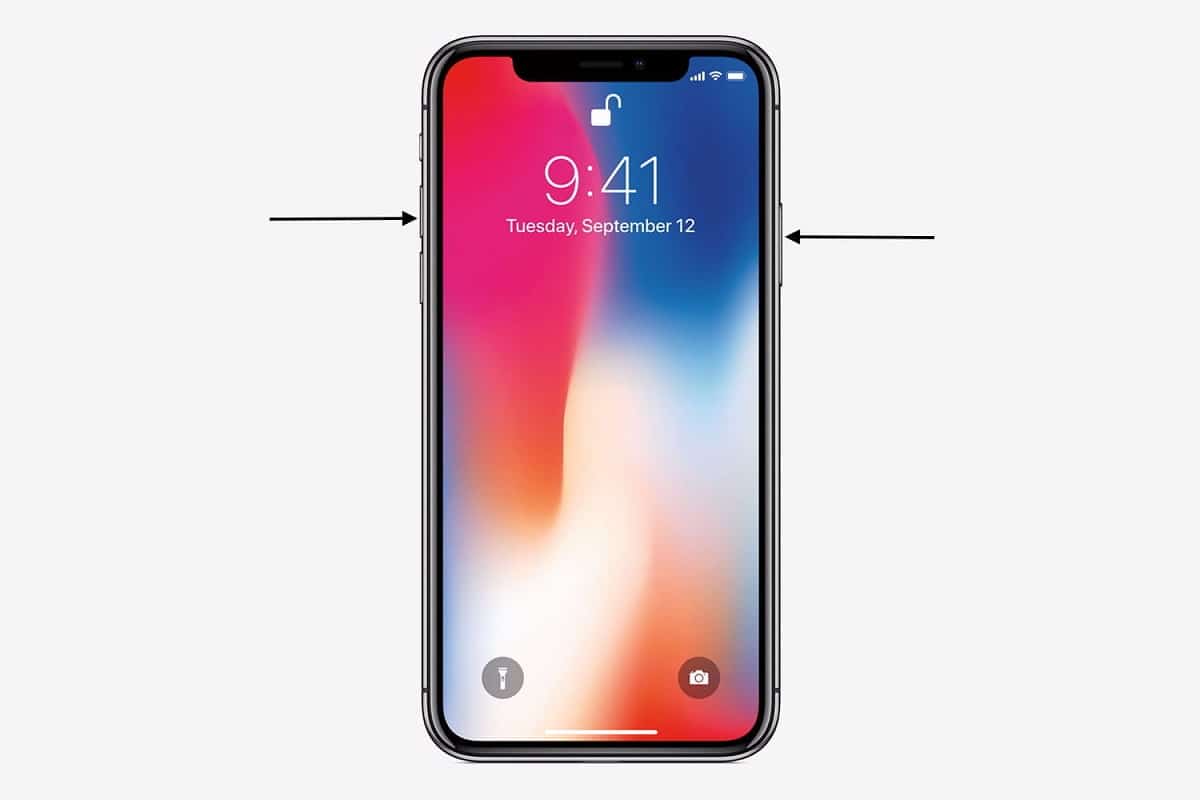
- Riix badhanka dhinaca iyo badhanka kor u qaadista isku mar.
- Si degdeg ah u sii daa labada badhamada.
- Ka dib qaadashada shaashadda, thumbnail ayaa ka soo muuqan doona geeska bidix ee hoose ka baxay shaashadda in muddo ah.
- Taabo thumbnail si aad u furto ama bidix u dhufo si aad isaga indho tirto.
Sida loo qaado shaashadda moodooyinka iPhone oo leh ID Touch
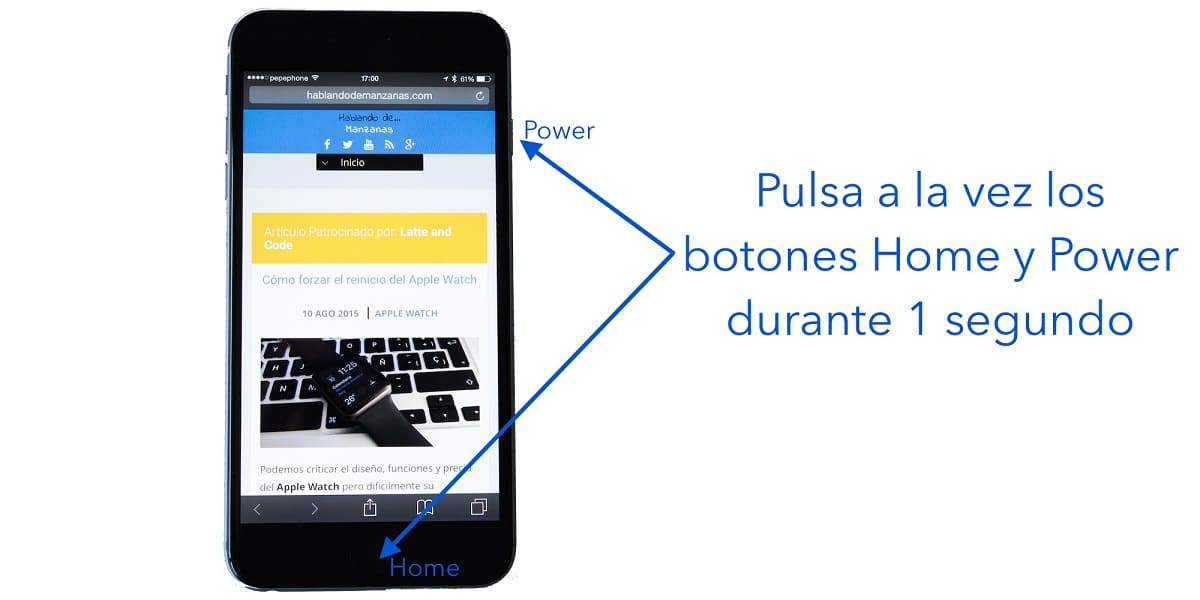
- Riix badhanka sare iyo badhanka guriga isku mar.
- Si degdeg ah u sii daa labada badhamada.
- Ka dib qaadashada shaashadda, thumbnail ayaa ka soo muuqan doona geeska bidix ee hoose ka baxay shaashadda in muddo ah.
- Taabo thumbnail-ka si aad u furto, ama bidix u dhufo si aad u illowdo.
Sida loo helo shaashadda iPhone kaaga
Fur sawirada oo tag Albums> Noocyada warbaahinta> Sawirada.
Marka la soo koobo, ogaanshaha sida sawir-qaadista loo sameeyo waxay noqon kartaa hab ku habboon oo lagu kaydiyo macluumaadka ama lagu kaydiyo sawirrada si hadhow loo isticmaalo. Waa qalab aad waxtar u leh oo si degdeg ah loo sameeyo.
Waxaan rajeynayaa in macluumaadkani uu ahaa mid waxtar leh.